تم إطلاق نظام التشغيل MacOS Catalina ولكن لم يتم إصداره بالكامل حتى الآن وهو في سلسلة من الإصدارات التجريبية العامة الآن. بعد فترة قريبة سيتم الافراج عن Catalina نهائيًا. لقد طرح هذا الإصدار الجديد من نظام التشغيل MacOS الكثير من الميزات الجديدة والتصميم الجديد والمظهر المميز والعديد من الأشياء الجديدة التي تجعل نظام التشغيل مقنعًا. في هذا المصطلح ، لم يتراجع المستخدمون أبدًا عنه ، فقد توجه الكثير من المستخدمين إلى تثبيت نظام التشغيل MacOS.
لا يقتصر تثبيت نظام التشغيل MacOS على مستخدمي Mac فقط ، بل ينتمي أيضًا إلى مستخدمي Windows. نظرًا لأن المستخدمين كانوا يقومون بهذا من قبل ، فإنهم أيضًا قادرون على تثبيت macOS Catalina على أنظمة مختلفة بطرق مختلفة. الطريقة الأكثر شيوعًا هي من خلال تثبيت macOS Catalina على الأجهزة الافتراضية التي تتم بطريقتين مختلفتين ، وهما تثبيت macOS Catalina على VMware وتثبيت macOS Catalina على VirtualBox.
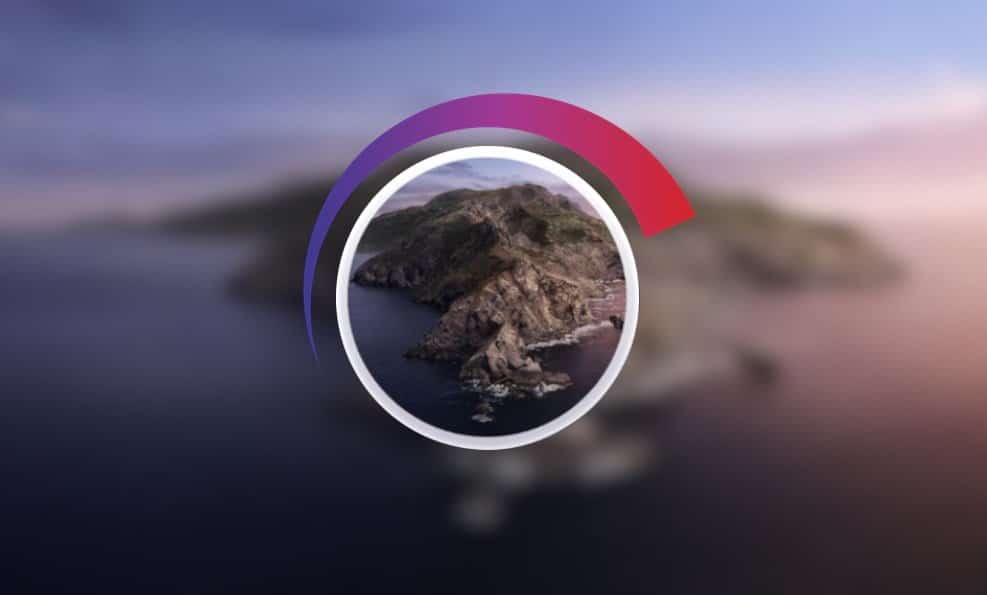
بغض النظر عن المكان الذي قمت بتثبيت Catalina عليه ، يجب أن يعمل هذا النظام دون مشاكل من جميع الأطراف ، لكنه ليس كما هو متوقع. بالنسبة لأولئك الذين قاموا بالتثبيت ، فإنهم قد يواجهون أداءً بطيئًا ليس ممتعًا على الإطلاق. نظرًا لأن الإصدار التجريبي العام لنظام التشغيل على وشك الانتهاء ، إلا أنه لا يبدو أن المشكلة قد تم حلها قريبًا. لماذا لا تجرب هذه الإصلاحات البسيطة لتعزيز أداء نظام macOS Catalina المحدث حديثًا للحصول على السرعة المثلى؟
1. تأكد من أن جهازك متوافق
قبل البدء في أي اختبار للمشاكل المحتملة المتعلقة بالأداء ، من الأفضل التأكد من أن طراز الكمبيوتر الخاص بك يندرج تحت قائمة الأجهزة المتوافقة لنظام التشغيل MacOS Catalina:
أجهزة الكمبيوتر المحمول
- MacBook Air (2012 وما بعده)
- MacBook (2015 وما بعده)
- MacBook Pro (2012 وما بعده)
أجهزة سطح المكتب
- iMac (2012 وما بعده)
- iMac Pro (2017 وما بعده)
- Mac Mini (2012 وما بعده)
- Mac Pro (2013 وما بعده)
في الترقية من Mojave إلى Catalina ، لم تتغير قائمة المتطلبات كثيرًا. الاستثناء الجديد الوحيد في القائمة هو أن Mac Pros من 2010 إلى 2012 لم يعد يفي بالمعايير اللازمة لتشغيل Catalina. إذا كنت معتادًا بالفعل على هذه القائمة من آخر تحديث لنظام التشغيل ، فيمكننا الانتقال إلى المزيد من التغييرات المباشرة.
2. تنظيف نظام MacOS من الملفات الغير مرغوب فيها
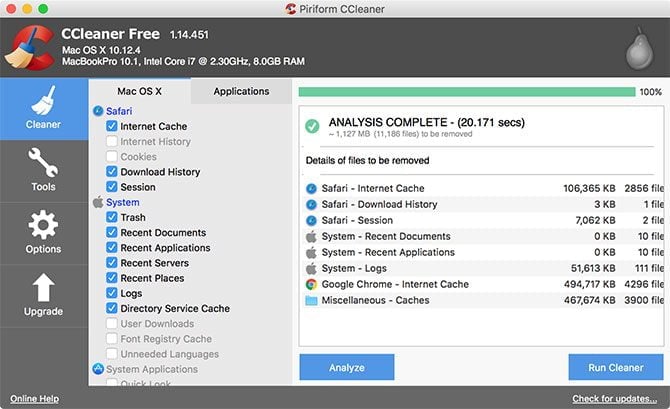
هل شعرت يومًا بأنك مضطر لتنظيف الفوضى لأن المكان أصبح قذر جدًا بحيث لا يمكن العيش في مثل هذا الفضاء؟ يمكن أن تكون البيانات المكتوبة على قرص الكمبيوتر الخاص بك هي الفوضى. عند ترقية نظامك إلى تحديث MacOS جديد ، هناك الكثير من البيانات المكتوبة في العملية – وسرعان ما ستصبح قديمة عند الانتهاء من التحديث.
هناك أيضًا عمليات تثبيت وإزالة وملفات يومية مكتوبة على النظام أثناء استخدامه. إذا لم يتم تنظيف الفوضى المتبقية التي خلفتها هذه العمليات بشكل منتظم ، فيمكنها إضعاف النظام وإبطائه بسهولة.
لتنظيف النظام لديك من المخلفات الغير هامة، ستحتاج إلى تطبيق تابع لجهة خارجية. أوصي CCleaner للتنظيف اليومي. لسهولة التنظيف اليومي والإزالة الهائلة للمخلفات الغير هامة ، أوصي بـ CCleaner. إنه يتميز بواجهة نظيفة وعناصر تحكم بديهية ، إلى جانب التمييز الحاد بين الملفات الخاصة بـ MacOS والملفات لتطبيقات الطرف الثالث التي قمت بتنزيلها.
ببساطة عن طريق التحقق من المناطق المفضلة لديك تحت كل فئة ، يمكنك تخصيص مهمة التنظيف الخاصة بك في كل مرة. يتم حفظ التغييرات التي تجريها على اختياراتك عند كل فتح وإغلاق للتطبيق. معظم اختيارات التصميم بسيطة ، لكن CCleaner يجعل الملفات الغير مرغوب فيها أكثر قابلية للإدارة.
تنزيل: CCleaner (مجانًا)
3. إيقاف التطبيقات من التحميل عند بدء التشغيل
في بعض الأحيان ، تكون الحلول الأسهل هي الأكثر إهمالًا: سبب آخر لبطء نظامك هو وجود مجموعة من التطبيقات التي يتم تشغيلها عند بدء التشغيل. دعونا نلقي نظرة على بعض الطرق لتعطيل هذه التطبيقات من الفتح عند الإقلاع.
إزالة عناصر بدء التشغيل الغير مخفية
عملية إزالة برامج بدء التشغيل الشائعة ليست صعبة للغاية. عند تثبيت برامج جديدة ، يمكن لهذه الأنواع التسلل إلى عملية التمهيد. إذا لم تكن من النوع الذي يقرأ كل كلمة من عملية التثبيت ولا تبحث في تفضيلات البرنامج ، فمن المحتمل أن تكون قد وقع بالفعل فريسة لعدد قليل.
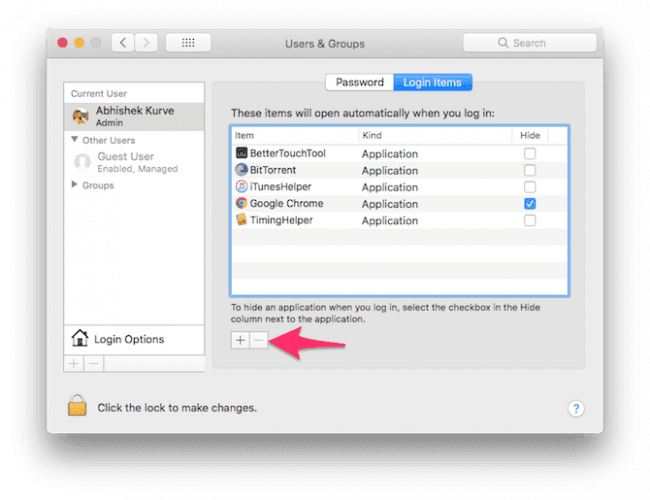
بدلاً من إغلاقها بشكل مزعج عند كل بدء تشغيل ، يمكنك تعطيلها من التشغيل عند بدء التشغيل تمامًا:
- عليك فتح تفضيلات النظام. إذا كنت عند Dock ، فما عليك سوى النقر على تفضيلات النظام. إذا لم يكن الأمر كذلك ، فقم بالوصول إليها بالنقر على أيقونة قائمة Apple في الركن الأيمن العلوي ثم انتقل لأسفل إلى تفضيلات النظام.
- ابحث عن خيار المستخدمين والمجموعات وانقر فوقه.
- على الجانب الأيسر من النافذة ، ستظهر قائمة بالمستخدمين. إذا كنت المستخدم النشط الوحيد ، فيمكنك ببساطة النقر فوق نفسك بصفتك المستخدم الحالي.
- في يمين هذه النافذة ، سيكون هناك علامتان: كلمة المرور وعناصر تسجيل الدخول. عليك التبديل إلى علامة التبويب عناصر تسجيل الدخول.
- سترى قائمة بالتطبيقات التي تظهر عند بدء التشغيل. لديك الآن خيار إزالة البرامج (علامة الطرح) ، أو إضافة البرامج (علامة الجمع) ، أو مجرد استخدام خانة الاختيار لتأخير البرامج عند بدء التشغيل. نريد إزالة ، لذلك سنستخدم علامة الطرح. إذا كنت مهتمًا بمعرفة المزيد عن الخيارات الأخرى ، فراجع مقالتنا حول إضافة عناصر بدء التشغيل وإزالتها على نظام التشغيل MacOS.
- انقر على التطبيقات بشكل فردي لتمييزها (أو انقر مع الضغط على المفتاح لتحديد عدة) ثم اضغط على علامة الطرح مرة أخرى لإزالتها.
- يمكنك الآن إغلاق المستخدمين والمجموعات.
إزالة عناصر بدء التشغيل المخفية
بالإضافة إلى البرامج التي تتنافس على بدء التشغيل عند تمهيد جهاز الكمبيوتر الخاص بك ، هناك عمليات خفية قد تستنزف أداء النظام بصمت. بالنسبة للجزء الأكبر ، فإنها تميل إلى أن تكون من أجل الترقية التي تتحقق عند بدء تشغيل ما إذا كان لديك أحدث إصدار من البرنامج.
من أجل الوصول إلى هذه ، هناك برامج خارجية مجانية يمكنك استخدامها. CCleaner يجعل العملية بسيطة للغاية ويزيل الحاجة إلى برنامج آخر:
- بعد بدء تشغيل CCleaner ، انتقل إلى قسم الأدوات.
- انقر فوق بدء التشغيل من الخيارات الأربعة.
- من هذه النقطة ، سوف تظهر أي برامج بدء التشغيل المتبقية في قائمة. من خلال تمييز كل برنامج بنقرة واحدة ، يمكن للمستخدم إزالة أو تعطيل أي برامج غير ضرورية.
- لأية إزعاجات واضحة ، اختر إزالة البرامج ، وسوف يختفي من عملية بدء التشغيل.
تنزيل: CCleaner (مجانًا)
macOS Catalina: محسن وجاهز للعمل
من خلال هذه التدابير الثلاثة البسيطة ، يجب أن يكون نظام التشغيل MacOS الجديد في أفضل حالاته. إذا لم تلبي هذه التقنيات المتطلبات، فقد يحتاج جهاز Mac إلى تجربة أكثر تشددًا مثل SMC و PRAM / NVRAM. قد يستغرق تطبيق نظامك القليل من الجهد في أول خطوة ، لكنك ستكون في تجربة صحية أكثر استقرارًا للمضي قدمًا.







